編輯:Android開發實例
首先來看一下使用Java語言編寫的Android應用程序從源碼到安裝包的整個過程,示意圖如下,其中包含編譯、鏈接和簽名等:
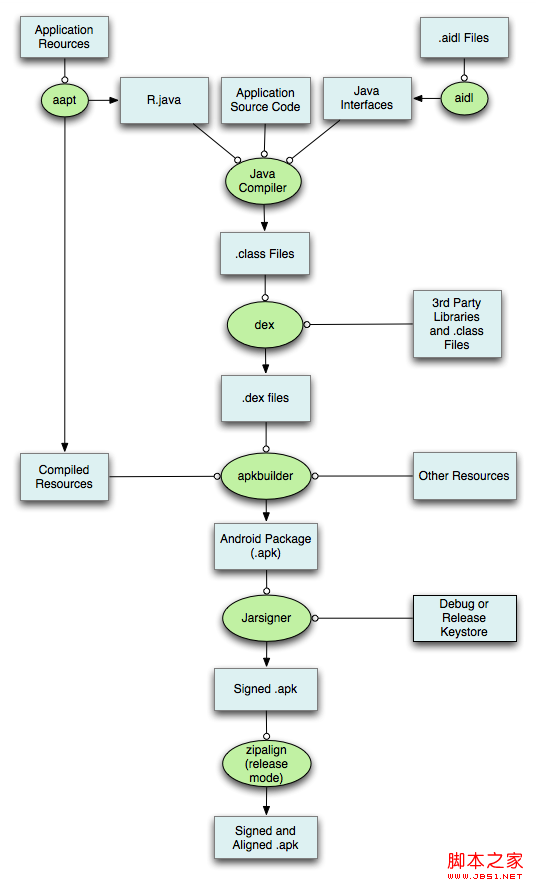
(1)使用aapt工具生成R.java文件
可以先通過搭建好的Eclipse開發環境創建一個未編譯的Android工程,記的一定要將Eclipse中Project菜單下的Build Automatically選項前面的對勾去掉後再去創建工程。創建好未編譯的工程後,在命令行中輸入如下命令:
d:\android-sdk-windows\platform-tools>aapt package -f -m -M "C:\Documents and Settings\******\workspace\HelloAndroid3\AndroidManifest.xml" -J "C:\Documents and Settings\******\workspace\HelloAndroid3\gen" -S "C:\Documents and Settings\******\workspace\HelloAndroid3\res" -I "D:\android-sdk-windows\platforms\android-10\android.jar"
其中-M及緊跟其後的參數是用於指定AndroidManifest.xml(配置文件)的路徑,-J及緊跟其後的參數是指定R.java生成路徑,-S及後面參數是指定資源文件所在目錄,-I及後面參數是指定要包含的Android平台類庫;運行後會在工程目錄中的gen目錄下生成R.java文件。aapt的具體用法可在命令行輸入aapt後會看到。
R.java文件的作用是提供給程序訪問資源的入口,更詳細的內容請參見後面關於Android工程的文件結構和詳解的博文。
(2)使用aidl工具將.aidl文件編譯成.java文件
AIDL是Android系統提供的一種進程間調用的方式,類似於IPC調用,通過aidl工具將使用Android Interface Definition Language描述的.aidl文件編譯成包含java接口類的.java文件,然後進程間遵循這些接口進行相互調用。.aidl文件一般與程序源碼文件存放在一起。對於該例子中自動創建的工程來說,沒有用到AIDL,所以不進行這一步。aidl工具的用法如下:
usage: aidl OPTIONS INPUT [OUTPUT]
aidl --preprocess OUTPUT INPUT...
OPTIONS:
-I<DIR> search path for import statements.
-d<FILE> generate dependency file.
-p<FILE> file created by --preprocess to import.
-o<FOLDER> base output folder for generated files.
-b fail when trying to compile a parcelable.
INPUT:
An aidl interface file.
OUTPUT:
The generated interface files.
If omitted and the -o option is not used, the input filename is used, with the .aidl extension changed to a .java extension.
If the -o option is used, the generated files will be placed in the base output folder, under their package folder
(3)使用javac工具將.java文件編譯成.class文件
d:\Java\jdk1.6.0_25\bin>javac -encoding GB18030 -target 1.6 -bootclasspath "D:\android-sdk-windows\platforms\android-10\android.jar" -d "C:\Documents and Settings\******\workspace\HelloAndroid3\bin" "C:\Documents and Settings\******\workspace\HelloAndroid3\src\com\******\HelloAndroid3\HelloAndroid3.java" "C:\Documents and Settings\******\workspace\HelloAndroid3\gen\com\******\HelloAndroid3\R.java"
期間,我本來想使用*.java來描述需要編譯的源碼文件,但提示找不到,後來將源碼文件指定為具體的HelloAndroid3.java文件後才編譯通過,奇怪。
隨後會在工程目錄下的bin目錄下生成.class文件。
(4)使用dx.bat批處理將眾多.class文件轉換成一個.dex文件
D:\android-sdk-windows\platform-tools>dx --dex --output=c:\docume~1\******\workspace\HelloAndroid3\bin\classes.dexc:\docume~1\******\workspace\HelloAndroid3\bin\
--output及後面的路徑指明.dex文件的生成路徑;紅色標注的路徑為.class所在的路徑,需要注意的是,這裡不能加上包路徑,否則會報不匹配的錯誤,可能在批處理中已將添加包路徑。另外,如遇windows系統路徑含有空格的話一律使用縮寫形式,具體有哪些系統路徑及其縮寫是什麼,還是問度娘吧。成功後便在指定路徑下生成了.dex文件。.dex文件是在Android的Dalvik虛擬機上運行的,具體內容後面的運行原理會提到。
(5)使用aapt工具打包資源文件
D:\android-sdk-windows\platform-tools>aapt package -f -M C:\Docume~1\******\workspace\HelloAndroid3\AndroidManifest.xml -S C:\Docume~1\******\workspace\HelloAndroid3\res -A C:\Docume~1\******\workspace\HelloAndroid3\assets -I D:\android-sdk-windows\platforms\android-10\android.jar -F C:\Docume~1\******\workspace\HelloAndroid3\bin\resources.ap_
對照R.java文件的生成,可以看到參數發生了變化,少了-m 和 -J,如果看aapt用法中的描述就知道,-m和-J是結對出現的,用以指明R.java文件的生成路徑。-M、-S、-I之前都有提到,這裡不再介紹。-F的作用是指明打包後的資源文件的路徑,在最後一定要加上文件名,最好加上擴展名。這裡參考Eclipse中自動編譯時制定的.ap_後綴名。
(6)使用apkbuilder生成未簽名的apk安裝文件
D:\android-sdk-windows\tools>apkbuilder C:\Docume~1\******\workspace\HelloAndroid3\bin\HelloAndroid3.apk -v -u -z C:\Docume~1\******\workspace\HelloAndroid3\bin\resources.ap_ -f C:\Docume~1\******\workspace\HelloAndroid3\bin\classes.dex -rf C:\Docume~1\******\workspace\HelloAndroid3\src
其中,apkbuilder後面緊跟的路徑是生成的apk安裝文件的路徑,-v參數的作用是指明執行中輸出必要信息,具體輸出內容如下:
Packaging HelloAndroid3.apk
C:\Docume~1\******\workspace\HelloAndroid3\bin\resources.ap_:
=> res/layout/main.xml
=> AndroidManifest.xml
=> resources.arsc
=> res/drawable-hdpi/icon.png
=> res/drawable-ldpi/icon.png
=> res/drawable-mdpi/icon.png
C:\Docume~1\******\workspace\HelloAndroid3\bin\classes.dex => classes.dex
-u參數表示生成的是未簽名的安裝包,-z及後面的路徑表明打包了的資源文件的路徑,-f及後面的路徑指明了.dex文件的路徑,-rf指明了源文件的目錄。
(7)使用jdk中的jarsigner對apk安裝文件進行簽名
簽名的目的是保證應用程序的開發者的唯一性,簽名需要的東西除了jarsigner工具外還有密鑰文件,即.keystore文件,我們這裡不產生自己的keystore文件,而是采用Android SDK提供的Debug.keystore文件,其位置是在“我的文檔”下的.android目錄下。簽名的原理及密鑰文件的產生等內容在後續的博文中補充。
D:\Java\jdk1.6.0_25\bin>jarsigner -keystore C:\Docume~1\******\.android\debug.keystore -storepass android -keypass android -signedjar C:\Docume~1\******\workspace\HelloAndroid3\bin\Hello3.apk C:\Docume~1\******\workspace\HelloAndroid3\bin\HelloAndroid3.apk androiddebugkey
-keystore及後面的路徑指明密鑰文件的位置,-storepass是用於密鑰庫完整性的口令,-keypass是專用密鑰的口令,-signedjar及後面的路徑指明簽完名的apk文件的路徑,緊接著的是需要簽名的apk的路徑,最後面是密鑰的別名。debug.keystore的name和passwords信息是在SDK文檔中找到的,具體內容如下:
The SDK tools create the debug keystore/key with predetermined names/passwords:
Keystore name: "debug.keystore" Keystore password: "android" Key alias: "androiddebugkey" Key password: "android" CN: "CN=Android Debug,O=Android,C=US"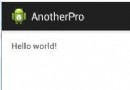 Android Intent啟動別的應用實現方法
Android Intent啟動別的應用實現方法
我們知道Intent的應用,可以啟動別一個Activity,那麼是否可以啟動別外的一個應用程序呢,答案是可以的。 1、首先我們新建一個Android應用,名為An
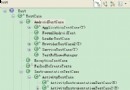 Android編程單元測試實例詳解(附源碼)
Android編程單元測試實例詳解(附源碼)
本文實例講述了Android編程單元測試。分享給大家供大家參考,具體如下: 完整實例代碼代碼點擊此處本站下載。 本文是在上一篇文章《java編程之單元測試(Jun
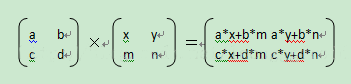 Android中Matrix用法實例分析
Android中Matrix用法實例分析
本文實例講述了Android中Matrix用法。分享給大家供大家參考,具體如下: Matrix ,中文裡叫矩陣,高等數學裡有介紹,在圖像處理方面,主要是用於平面的
 Android MediaPlayer(多媒體播放)
Android MediaPlayer(多媒體播放)
Android提供了許多方法來控制播放的音頻/視頻文件和流。其中該方法是通過一類稱為MediaPlayer。Android是提供MediaPlayer類訪問內置的媒體播放